| [zurück] | Löcher in Zylinder |
[vor] |
In diesem Beispiel wollen wir einen Zylinder mit drei kleinen Löchern modellieren der etwa so aussieht.

Zuerst bauen wir aus ein paar Zylindern ein grobes Modell um die Proportionen festzulegen. Da es in diesem Beispiel nur um die Vorgehensweise beim Modellieren geht habe ich es bei einer groben Ähnlichkeit belassen.
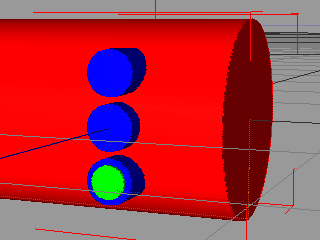
Der rote Zylinder hat einen Radius von 50, die blauen Zylinder haben einen Radius von 11 und der grüne Zylinder hat einen Radius von 8 Einheiten. Die oberen und unteren blauen Zylinder sind in y-Richtung um jeweils 25 Einheiten verschoben.
Für dieses Beispiel benötigen wir das Zylinder-Zylinder-II Plugin aus dem Tutorial Geometrische Durchdringungnen. Das Plugin ist aber auch in der ZIP Datei am Ende des Kapitels enthalten.
Wir fangen mit dem oberen Loch an, dazu rufen wir das Plugin auf und stellen folgende Parameter ein.
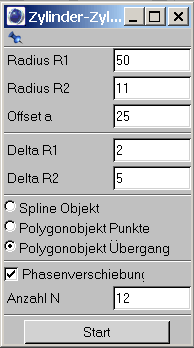
Das Plugin erzeugt die Polygone im Übergangsbereich der beiden Zylinder. Dabei werden zwei Polygonobjekte erzeugt (auf beiden Seiten des grossen Zylinders). Das nicht benötigte Objekt können wir löschen.
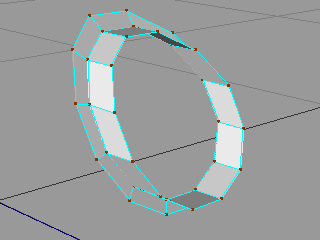
Die Polygone in Richtung des kleinen Zylinders werden nicht benötigt, die Punkte können wir löschen.

Jetzt brauchen wir noch die Punkte für die Fase der Bohrung, die erzeugen wir wieder mit dem Plugin.
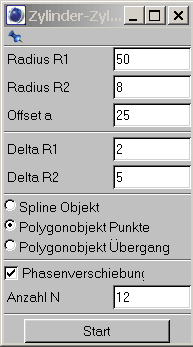
Das neue Polygonobjekt mit den Punkten verbinden wir mit dem bisherigen Polygonobjekt und erhalten folgendes Bild.
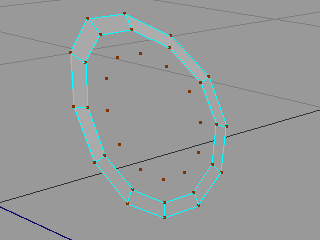
Mit dem Brücke Tool erzeugen wir die Polygone. Die inneren Punkte werden dann selektiert und um 3 Einheiten in z-Richtung verschoben.
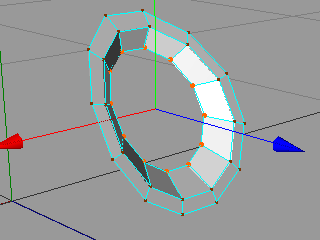
Diese Punkte werden geklont und erneut um 1 Einheit in z-Richtung verschoben um einen besseren Übergang zu erzeugen. Der Rest ist dann einfach, die Punkte erneut klonen und in z-Richtung soweit verschieben wie die Sackbohrung tief sein soll. Dabei die Größe der Punktselektion auf Null setzen um eine plane Fläche zu erhalten. Die Punkte mit dem Brücke Tool verbinden und das Loch am Ende schliessen. Dazu die letzte Punktreihe klonen und etwas kleiner skalieren. In die Mitte einen einzelnen Punkt setzten und alles mit dem Brücke Tool verbinden. Das ganze sollte dann so aussehen.
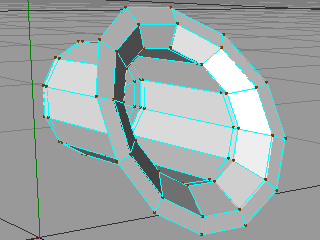
Mit dem Symmetrie-Objekt erzeugen wir daraus auch das untere Loch und verbinden beides zu einem Polygonobjekt.
Wie das obere Loch erzeugen wir auch das mittlere Loch (Offset a = 0).
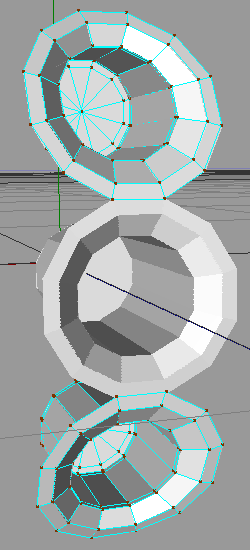
Die oberen und unteren Löcher verschieben wir in x-Richtung um 7 Einheiten und verbinden alles zu einem Polygonobjekt. Durch die Verschiebung liegen zwischen den Löchern jeweils 2 Punkte sehr dicht beieinander, wir löschen jeweils einen Punkt und erzeugen neue Polygone. Zusätzlich erzeugen wir im Übergansbereich 4 Dreiecke die sich aber später nicht negativ bemerkbar machen.
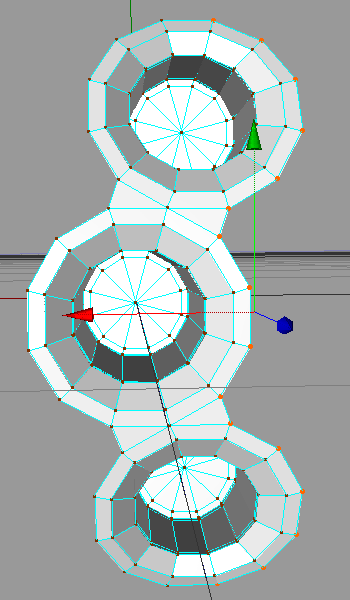
Wir selektieren die Punkte auf der rechten Seite (siehe Bild oben), klonen sie und verschieben sie ein Stück in x-Richtung. Dabei setzten wir die Größe der selektierten Punkte auf Null. Mit dem Brücke Tool erzeugen wir dann die Polygone. Das gleiche machen wir auch auf der linken Seite.
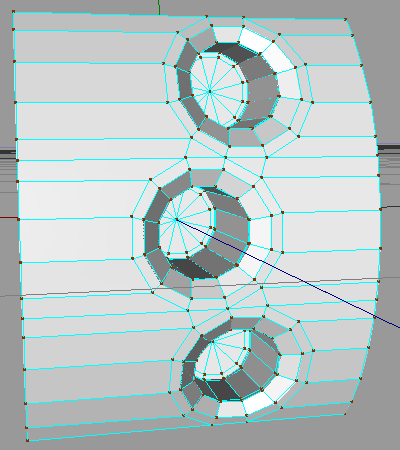
Jetzt haben wir einen Ausschnitt des Zylinders mit den Löchern. Das linke und rechte Ende des Zylinderausschnitts sollte bei x=30 bzw. x=-30 liegen so daß der Zylinder 60 Einheiten hoch ist. Die endgültige Höhe des Zylinders stellen wir erst später ein.
Jetzt nehmen wir ein Zylinderobjekt mit dem Radius 50 und der Höhe 60. Die Anzahl der Segmente wählen wir so das es gut zu unserem Objekt passt (in diesem Fall 36). Wir konvertieren den Zylinder zu einem Polygonobjekt und löschen die Polygone im Bereich unseres Teilstücks mit den Löchern. Dann verbinden wir beide Teile zu einem Polygonobjekt.
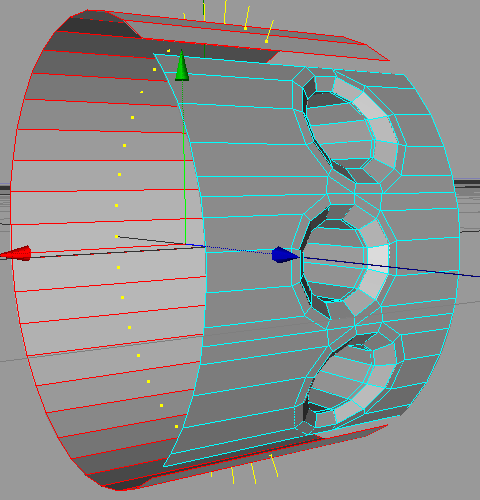
Die Polygone des Zylinders selektieren wir (siehe Bild oben) und machen mit dem Messer zwei Schnitte im Bereich der Löcher. Dann können wir die Lücken mit dem Brücke Tool schließen.
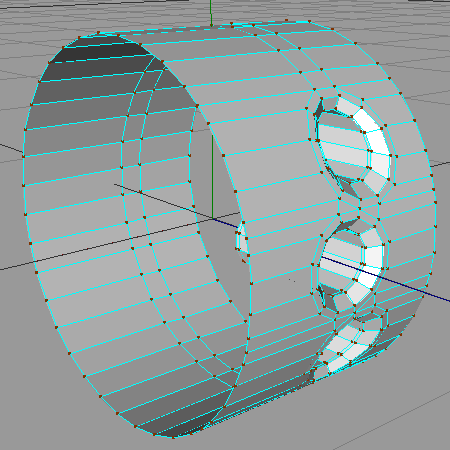
Jetzt müssen wir nur noch die Deckflächen erzeugen. Die zusätzlichen Polygone an der Deckfläche sorgen für eine gleichmäßige Rundung des Zylinders ohne Kantenwichtung.
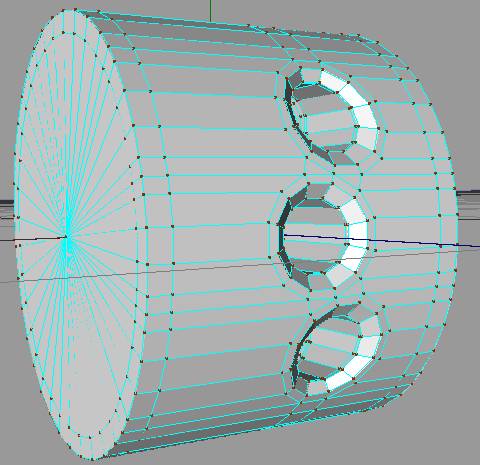
Die Kanten der Löcher versehen wir noch mit einer Wichtung von 100 % und verschieben die Endpunkte des Zylinders auf die gewünschte Länge.
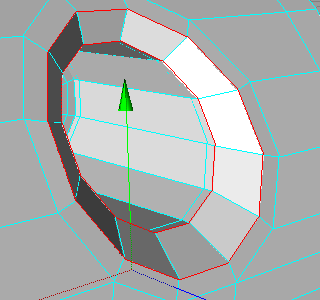
Wenn wir das ganze in ein Hypernurbs packen erhalten wir das gewünschte Ergebnis.
Download C4D Datei (Version 8, 21 kB) Zylinder.zip| [zurück] | [Inhaltsverzeichnis Hypernurbs] | [vor] |